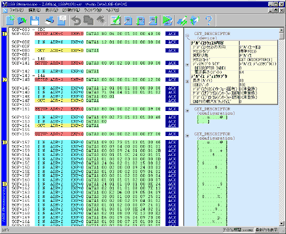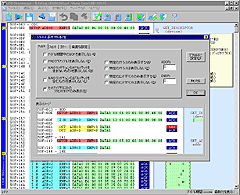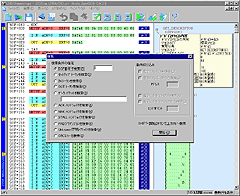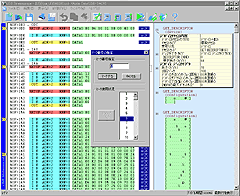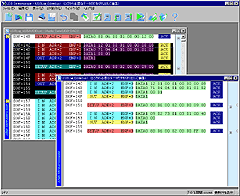|
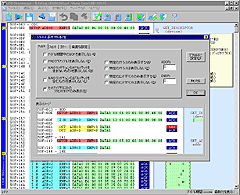 |
USBは「バス」である性格上、いろんなデバイス間の通信が輻輳して行われていることも、理解を複雑にする一因です。
USBストリームスコープではこの問題を解決するため、特定の「トランザクション」を表示・非表示にする「表示フィルタリング機能」を提供しています。(→表示イメージ)
具体例を挙げてみましょう。 |
| (例1) |
HUBにつながれた2つのUSBデバイスの通信ログを取りました。しかし、HUBに対するINトランザクションが32msごとに発生していて、本当に見たいUSBデバイスの方が見にくい。
|
| → |
こんなときは、「HUBのUSBアドレスを指定して非表示にする」フィルタリングをかけます。すると、USBデバイス側の見たいトランザクションのみ表示されます。 |
| (例2) |
USBマウスの通信ログを取りました。しかし、マウスを操作していない期間は延々とNAK応答が続き、マウス操作を表すDATAパケットがあちこちに散在していて、非常に見にくい。
|
| → |
「NAK応答のトランザクションを非表示にする」フィルタリングをかけます。DATAパケットを含むACK応答のトランザクションがズラリと表示されます。これはもう「マウスの操作履歴」と言えます。 |
この様にUSBストリームスコープでは、トランザクション・チェーンを残したまま、記録したログデータを解析する事ができますので、同一ログを様々な角度から解析することができます。
また、ログの取得時には全てのデータを記録しますので、トリガ条件が定まらない様なパケットをも記録することができます。 |